Étape 1
Ouvrir une nouvelle image transparente de 850 x
500 pixels
Appliquer le dégradé
Étape 2
Sélections - Sélectionner tout
Ouvrir
le tube Joanie_Woman_15-07-2013
Édition -
Copier
Retourner à votre tag
Édition -
Coller dans la sélection
Sélections -
Désélectionner tout
Étape 3
Effets - Effets d'image - Mosaïque sans jointures
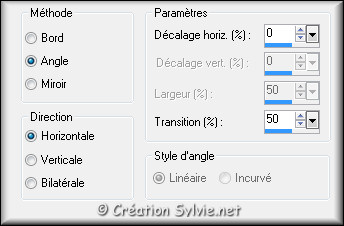
Calques – Dupliquer
Image –
Renverser
Palette des calques
Réduire
l'opacité à 50
Calques - Fusionner -
Fusionner les calques visibles
Étape 4
Réglage – Flou – Flou radial
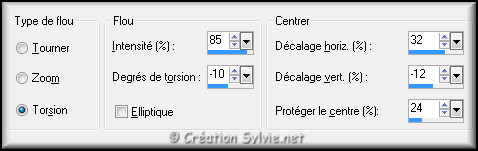
Effets - Effets de bords - Accentuer davantage
Calques – Dupliquer
Effets - Modules
externes - °v° Kiwi's Oelfilter – Videowand
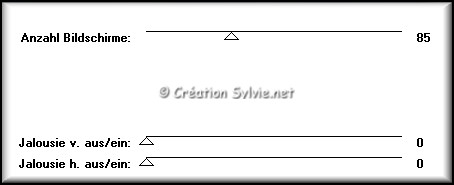
Effets - Modules externes - Transparency -
Eliminate Black
Étape 5
Calques – Dupliquer
Image –
Renverser
Calques - Fusionner - Fusionner
avec le calque de dessous
Calques –
Dupliquer
Effets - Modules externes - VM
Distortion - Vision Impossible
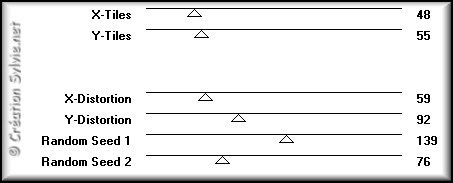
Réglage -
Netteté - Davantage de netteté
Palette des
calques
Changer le mode Mélange pour
Recouvrement
Réduire l'opacité à 62
Calques - Fusionner - Fusionner avec le calque de
dessous
Étape 6
Calques – Dupliquer
Sélections -
Charger/enregistrer une sélection - Charger la
sélection à partir du disque
Sélectionner la
sélection cas_Dreams_Sel1 et cliquez sur
Charger
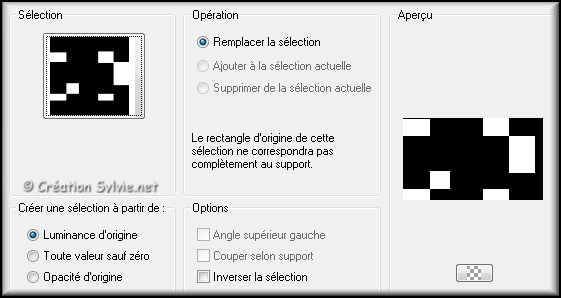
Effets - Modules externes -
°v° Kiwi's Oelfilter – Fehlfarben
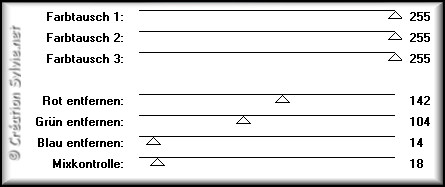
Sélections – Inverser
Édition – Effacer
(Suppr)
Sélections - Désélectionner tout
Palette des calques
Changer le mode Mélange
pour Éclaircir davantage
Réduire l'opacité à 60
Effets - Effets 3D - Ombre de portée
Couleur Premier plan (#635894)
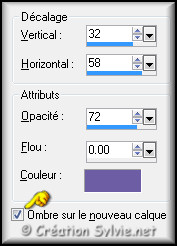
Palette des calques
Sur le calque de l'ombre (Copie (2) sur Fusionné Ombre :
1)
Changer le
mode Mélange pour Éclaircir
davantage
Étape 7
Toujours sur le calque de l'ombre
Calques – Dupliquer
Effets - Effets
d'image - Mosaïque sans jointures
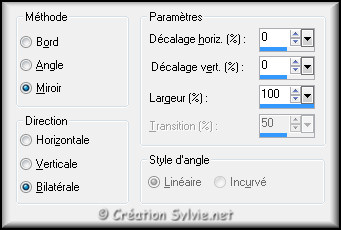
Étape 8
Votre tag ressemblera à ceci :
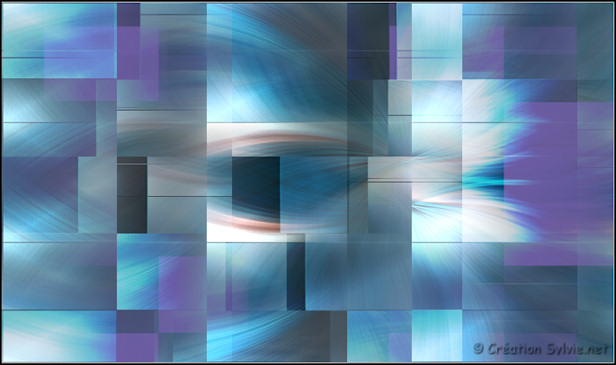
Votre
palette des calques ressemblera à ceci :

Calques - Fusionner - Fusionner les calques visibles
Étape 9
Palette Styles et Textures
Nouvelle couleur
Arrière-plan
= #FFFFFF
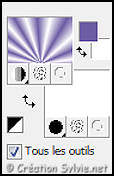
Étape 10
Calques - Nouveau calque raster
Outil
Sélection – Rectangle
Dans la barre d'outils,
cliquez sur l'icône Sélection personnalisée


Appliquer la couleur Arrière-plan
(bouton droit de la souris)
Sélections -
Désélectionner tout
Effets - Effets d'image -
Mosaïque sans jointures
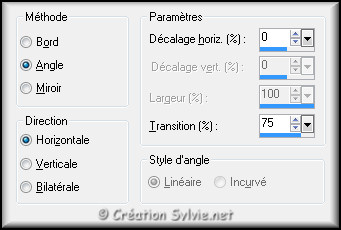
Calques – Dupliquer
Effets -
Effets d'image – Décalage
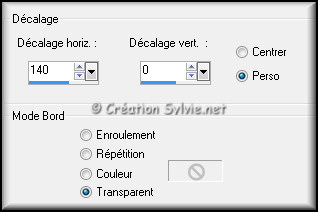
Effets -
Modules externes - AP 01 [Innovations] - Lines –
SilverLining

Calques - Fusionner -
Fusionner avec le calque de dessous
Palette
des calques
Réduire l'opacité à 85
Étape 11
Palette des calques
Activer le calque en bas
de la pile (Fusionné)
Édition – Copier
Édition - Coller comme nouvelle image
Nous
allons maintenant travailler avec la nouvelle image
Étape 12
Effets - Modules externes - MuRa's Meister - Pole
Transform
Configuration par défaut
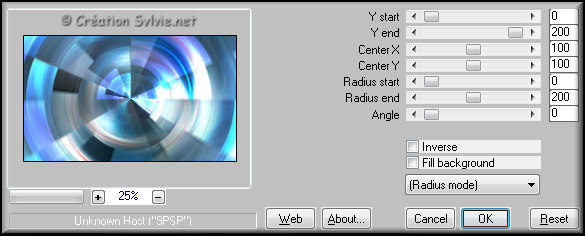
Image – Redimensionner
Cochez Redimensionner tous les calques
Redimensionner à 25%
Calques –
Dupliquer
Image – Redimensionner
Décochez Redimensionner tous les calques
Redimensionner à 85%
Calques - Fusionner -
Fusionner les calques visibles
Effets -
Modules externes - AAA Frames - Foto Frame
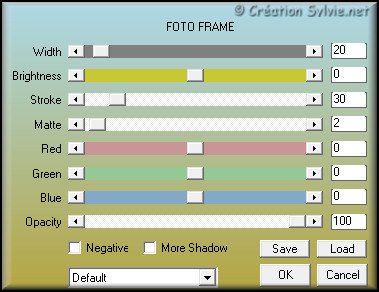
Étape 13
Édition – Copier cette image
Fermer
sans enregistrer
Retourner à votre tag
Palette des calques
Activer le calque en haut de
la pile (Raster 1)
Édition - Coller comme nouveau
calque
Calques – Dupliquer
Effets - Effets d'image – Décalage
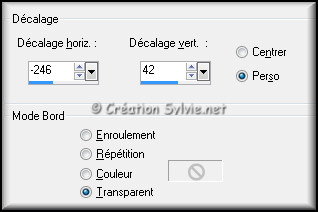
Effets - Modules externes - MuRa's Seamless –
Duplicate
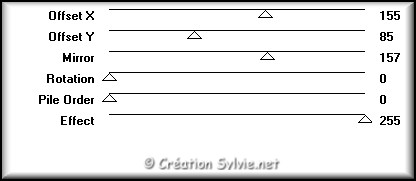
Étape 14
Palette des calques
Activer le calque Raster 2
Image – Miroir
Effets - Effets d'image
– Décalage
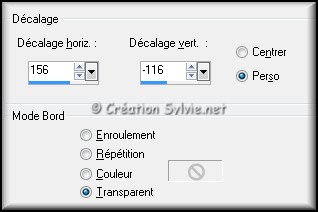
Palette des calques
Activer le calque en haut de la pile
Calques - Fusionner - Fusionner avec le calque de
dessous
Étape 15
Palette des calques
Activer le calque en bas
de la pile (Fusionné)
Calques - Nouveau
calque raster
Sélections -
Charger/enregistrer une sélection - Charger la
sélection à partir du disque
Sélectionner la
sélection cas_Dreams_Sel2 et cliquez sur
Charger
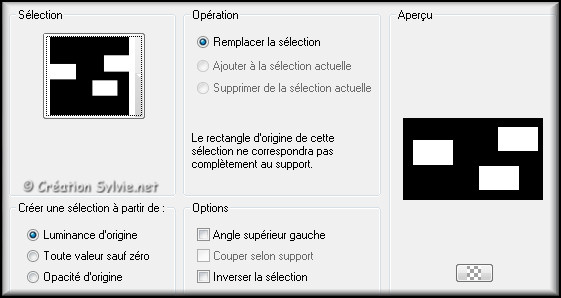
Appliquer la couleur
Arrière-plan (bouton droit de la souris)
Sélections - Désélectionner tout
Étape 16
Faire 2 fois
Calques – Dupliquer
Palette des calques
Activer le calque
Copie 2 de Raster 3
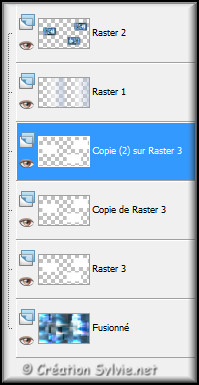
Effets - Modules
externes - Alien Skin Eye Candy 5 - Impact - Motion
Trail
Onglet Settings
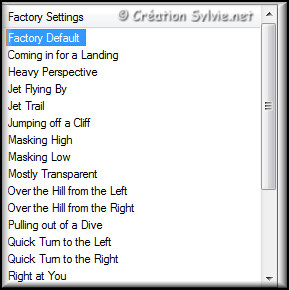
Onglet
Basic
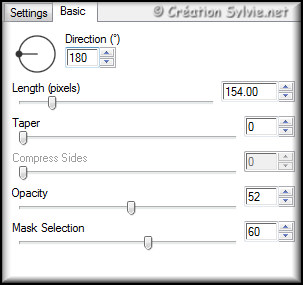
Palette des calques
Réduire
l'opacité à 50
Étape 17
Palette des calques
Activer le calque
Raster 3
Effets - Modules externes - Alien
Skin Eye Candy 5 - Impact - Motion Trail
Onglet
Basic
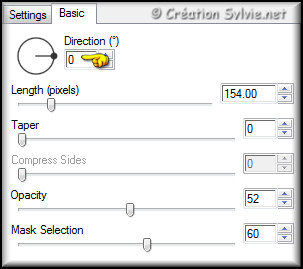
Palette des calques
Changer
le mode Mélange pour Saturation (héritée)
Effets - Effets 3D - Ombre de portée
Couleur Noire
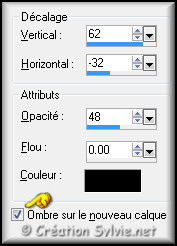
Palette des calques
Activer le calque Copie
(2) de Raster 3
Effets - Effets 3D -
Ombre de portée
Couleur Noire
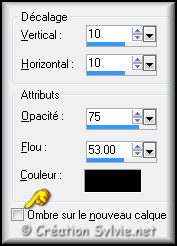
Étape 18
Palette des calques
Activer le calque en bas
de la pile (Fusionné)
Ouvrir le tube
cas_Dreams_Deco1
Édition – Copier
Retourner à votre tag
Édition - Coller comme
nouveau calque
Effets - Effets de distorsion
– Vagues

Palette des calques
Changer le mode Mélange pour Recouvrement
Réduire l'opacité à 44
Étape 19
Ouvrir le tube cas_Dreams_Deco2
Édition – Copier
Retourner à votre tag
Édition - Coller comme
nouveau calque
Ne pas déplacer. Il est au bon
endroit
Étape 20
Ouvrir le tube cas_Dreams_Deco3
Édition – Copier
Retourner à votre tag
Édition - Coller comme
nouveau calque
Effets - Effets d'image –
Décalage
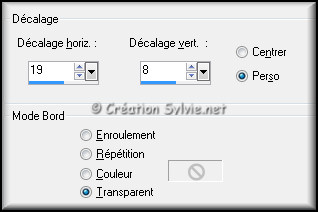
Palette des calques
Changer
le mode Mélange pour Recouvrement
Réduire l'opacité à 73
Étape 21
Votre tag ressemblera à ceci :

Étape 22
Palette des calques
Activer le calque en haut
de la pile (Raster 2)
Ouvrir le tube cas_Dreams_Deco4
Édition – Copier
Retourner à votre tag
Édition - Coller comme
nouveau calque
Effets - Effets d'image –
Décalage
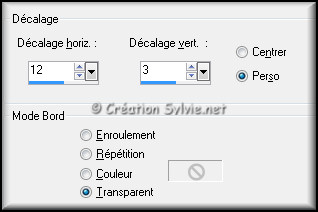
Note
Si vous utilisez des couleurs
différentes, vous pouvez changer les couleurs de ce tube
avec le Réglage - Coloriser
Étape 23
Palette des calques
Activer le calque en bas
de la pile (Fusionné)
Outil Sélection –
Rectangle
Dans la barre d'outils, cliquez sur
l'icône Sélection personnalisée

Sélections –
Transformer la
sélection en calque
Sélections -
Désélectionner tout
Palette des calques
Changer le mode Mélange pour Lumière dure
Calques - Fusionner - Fusionner les calques
visibles
Étape 24
Ouvrir le tube Joanie_Woman_15-07-2013
Édition – Copier
Retourner à votre tag
Édition - Coller comme
nouveau calque
Image – Redimensionner
Décochez Redimensionner tous les calques
Redimensionner à 63%
Effets - Effets
d'image – Décalage
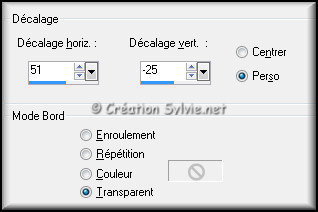
Effets - Effets 3D
- Ombre portée
Couleur Noire
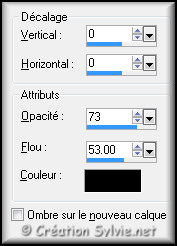
Étape 25
Ouvrir le tube
cas_Dreams_Text
Édition – Copier
Retourner à votre tag
Édition - Coller comme
nouveau calque
Image – Redimensionner
Décochez Redimensionner tous les calques
Redimensionner à 85%
Effets - Effets
d'image – Décalage
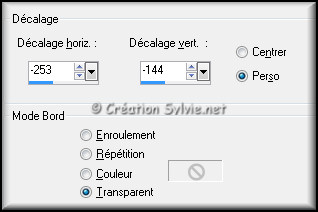
Effets - Effets 3D - Ombre portée
Couleur
Noire
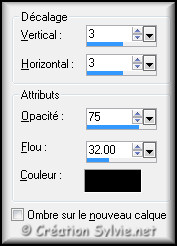
Étape 26
Calques - Fusionner - Fusionner tous les calques
Image – Ajouter des bordures – Symétrique coché
Taille de 1 pixel = Couleur #000000
Taille de 20 pixels = Couleur #FFFFFF
Taille de 1 pixel = Couleur #000000
Taille de 30 pixels = Couleur #FFFFFF
Étape 27
Palette Styles et Textures
Nouvelle couleur
Arrière-plan =#5a8bc1
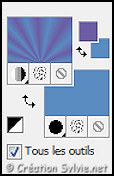
Étape 28
Calques - Nouveau calque raster
Sélections
- Sélectionner tout
Sélections - Modifier
– Progressivité intérieure/extérieure

Appliquer la couleur Arrière-plan (bouton droit
de la souris)
Sélections - Désélectionner tout
Étape 29
Sélections - Sélectionner tout
Sélections – Modifier – Contracter de 30 pixels
Édition – Effacer (Suppr)
Sélections -
Désélectionner tout
Effets - Modules
externes - AP 01 [Innovations] - Lines – SilverLining
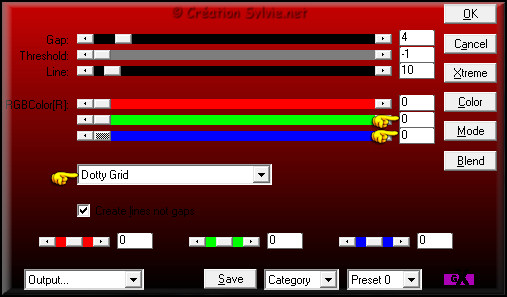
Palette des calques
Réduire l'opacité à 75
Étape 30
Calques - Fusionner - Fusionner tous les calques
Image – Ajouter des bordures – Symétrique coché
Taille de 1 pixel = Couleur #000000